Instale el firmware B580 Nougat en Huawei Mate 8 (Asia)
Instalar Stock Rom / / August 05, 2021
Después de lanzar el firmware Android Nougat 520 para Huawei Mate 8 en la región de Oriente Medio, Hoy, Huawei ha lanzado la actualización B580 Android 7.0 Nougat para Huawei Mate 8 con variantes NXT-L09 en Asia. En esta guía, aprenderá cómo instalar el firmware B580 Nougat en la variante Huawei Mate 8 (Asia) NXT-L09. Esta es la construcción estable de Firmware de Android 7.0 Nougat de Huawei. Esta actualización es una actualización incremental para el Android Nougat para Mate 9 lanzado anteriormente. Esta actualización incluye consumo de energía, aumento de la velocidad de reconocimiento de voz de HiVoice, último parche de seguridad de Google actualizar, soluciona un problema por el que los contactos desaparecían, corrige un error de la cámara y otras mejoras con el sistema actuación. En el último B580 todavía se basa en SO EMUI 5.0.

La última actualización de Android Nougat para Huawei Mate 8 es una de las actualizaciones más dulces de Google hasta ahora con sus últimas funciones como multitarea, pantalla dividida, API de Vulcan, rediseño de notificaciones, respuesta rápida etc. Puedes flashear
Stock ROM en Huawei Mate 8 con el último firmware B580 Nougat. Puede actualizar el NXT-L09 al firmware de turrón B580. Siga la siguiente guía paso a paso sobre cómo descargar y Instale el firmware B580 Nougat en Huawei Mate 8 Asia (NXT-L09 EMUI 5.0)Puedes flashear Stock ROM en Huawei Mate 8 con el último firmware B580 Nougat en Asia . Debes tener NXT-L09 variante para actualizar el último firmware de stock B580. Siga la siguiente guía paso a paso sobre cómo descargar y Instale el firmware B580 Nougat en Huawei Mate 8 (Asia) (Nougat EMUI 5.0) Aquí proporcionamos enlaces de descarga y guía de instalación para Android Nougat en Huawei Mate 8. El número de compilación de este El firmware de stock es NXT-L09C636B580 que viene para la región de Asia con la imagen de firmware B580 OTA. Fíjelo en su teléfono para disfrutar de la última versión de Android 7.0 Nougat.
Tabla de contenido
- 0.1 ¿Qué hay en Android 7.0 Nougat y su función?
- 0.2 Acerca del Huawei Mate 8:
- 0.3 Nota:
- 0.4 POST TAMBIÉN RELACIONADO:
- 0.5 Detalles oficiales del firmware:
- 1 Descargas
-
2
Cómo instalar el firmware B580 Nougat en Huawei Mate 8 (Asia) (Nougat EMUI 5.0)
- 2.1 Método 1
- 2.2 Método 2
¿Qué hay en Android 7.0 Nougat y su función?
¿Qué hay en Android 7.0 Nougat y su función?
Ha pasado un tiempo desde que se lanzó Android 7.0 Nougat. Como sabemos Google Pixel es el primer smartphone de Google que estrena la actualización de Android 7.0 Nougat que viene con una función única llamada Asistente de Google, un bot de IA que actúa y habla como un humano. Con el programa Beta de Android, Google lanzó la actualización de Android 7.0 Nougat para todos los dispositivos Nexus en forma de vista previa para desarrolladores. Sin embargo, la actualización es bastante estable y advierte que la vista previa del desarrollador no está libre de errores.
Android 7.0 Nougat viene con un puñado de funciones como accesos directos a aplicaciones, compatibilidad con múltiples ventanas, reiniciar la configuración del menú de encendido, iniciar la cámara presionando botón dos veces, compatibilidad con Image Keyboard, 100 emoji agregados, compatibilidad con GIF, respuesta rápida mediante notificación, panel rediseñado de notificaciones, priorización de notificaciones, Modo Doze mejorado, Sintonizador de interfaz de usuario del sistema, Configuración rápida personalizable, No molestar, Nuevo panel de configuración rediseñado, Ahorro de datos por aplicación, actualizaciones sin interrupciones y Nuevo Emoji Apoyo.
Acerca del Huawei Mate 8:
Acerca del Huawei Mate 8:
Nota:
- Esta actualización es solo para usuarios de Huawei Mate 8.
- Esta ROM es una versión experimental, puede contener errores.
- GetDroidTips.com no es responsable de ningún daño a su teléfono durante la instalación de esta actualización.
- Asegúrate de tener últimos controladores USB instalado
- Tomar completo copia de seguridad de su teléfono y luego proceda.
POST TAMBIÉN RELACIONADO:
POST TAMBIÉN RELACIONADO:
- Últimas colecciones de firmware de Huawei Mate 8
- Descargar Huawei Mate 8 oficial a Android 7.0 Nougat [EMUI 5.0]
- Descargue e instale la actualización de Huawei Mate 8 Nougat [B520] [Oriente Medio]
- Cómo actualizar manualmente el Huawei Mate 8 a Android 7.0 Nougat [EMUI 5.0]
Detalles oficiales del firmware:
- Dispositivo: Huawei Mate 8
- N º de Modelo: NXT-L09
- SO Android: 7.0 Turrón
- Versión EMUI: 5.0
- Firmware: B580
- Número de compilación: NXT-L09C636B580 (Asia)
- Región: Asia
- Estado: Oficial
- Tipo: Imagen de firmware completa
- Talla: 1,3 GB
Descargas
[su_divider size = ”1 ″] [/ su_divider]
Cómo instalar el firmware B580 Nougat en Huawei Mate 8 (Asia) (Nougat EMUI 5.0)
Cómo instalar el firmware B580 Nougat en Huawei Mate 8 (Asia) (Nougat EMUI 5.0)
Método 1
- En primer lugar, descargue la ROM de stock desde el enlace anterior y muévala a su tarjeta SD / memoria interna
- Ahora extraiga el archivo ZIP ROM descargado en su tarjeta SD
- Busque la carpeta llamada "dload" en la raíz de su tarjeta SD. si no tiene Cree una carpeta llamada dload en el directorio raíz y mueva el update.app archivo en la carpeta de descarga.
- En tu teléfono, marca *#*#2846579#*#* desde el marcador del teléfono para abrir el menú oculto.
- Navegue por la opción Menú Proyecto -> Actualización de software -> Tarjeta SD.
- Ahora seleccione update.app y Ejecute la actualización.
- Espere hasta que se complete el proceso de instalación.
- Una vez que se completa el proceso de instalación, puede reiniciar su Huawei Mate 8
- ¡Eso es! Ha instalado la última versión de la compilación B580 en Huawei Mate 8.
Método 2
- Descargue Stock ROM desde arriba
- Extraiga el archivo ZIP descargado
- Cree una carpeta llamada dload en el directorio raíz y mueva el actualizar. Aplicación archivo en la carpeta de descarga.
- Navega al teléfono Configuración -–> Actualizar y haga clic en el botón de menú.
- Presione “Subir volumen + Bajar volumen y Botón de encendido” simultáneamente. La instalación de la actualización comienza automáticamente.
- Espere hasta que se complete la instalación de la actualización.
- Hecho
Háganos saber sus comentarios sobre esta última actualización en la sección de comentarios a continuación.
[su_divider top = ”no” size = ”1 ″] [su_divider size =” 1 ″] [/ su_divider]
Soy un escritor de contenido tecnológico y bloguero a tiempo completo. Como amo Android y el dispositivo de Google, comencé mi carrera escribiendo para el sistema operativo Android y sus características. Esto me llevó a iniciar "GetDroidTips". He completado la Maestría en Administración de Empresas en la Universidad de Mangalore, Karnataka.

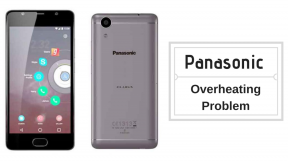
![Cómo instalar Stock ROM en Lenovo Vibe B [Firmware Flash File / Unbrick]](/f/5f1768cae3f4341d9af1d6514e2c02aa.jpg?width=288&height=384)
